本文主要是介绍Zan虚拟打印机,可将任意文件类型转换成PDF,并自动打印到原文件目录下面,希望对大家解决编程问题提供一定的参考价值,需要的开发者们随着小编来一起学习吧!
1、先打开zan的日志功能
默认在安装目录C:\Program Files\zvprt50下面,有个configure.ini的文件,像如下那样配置开启与日志路径
[debuglogging]
enable=1
logfile=C:\Program Files\zvprt50\zanprint.txt
需要注意的是, 有的版本(5.0.10)打开日志功能并不在这个配置文件,提供了友好的配置界面,在【关于】里面,点开【程序信息】,然后双击【调试记录】,就会让你配置日志功能。
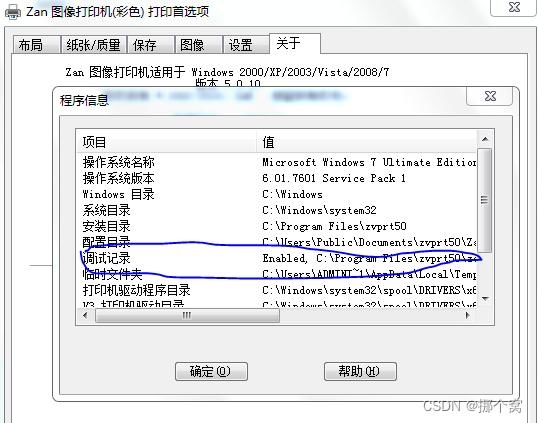
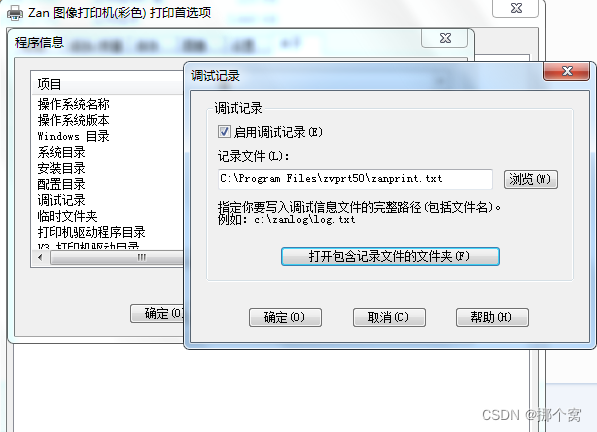
2、配置打印机的输出文件名,最好与原文件不一样,加个后缀,以免覆盖掉原文件
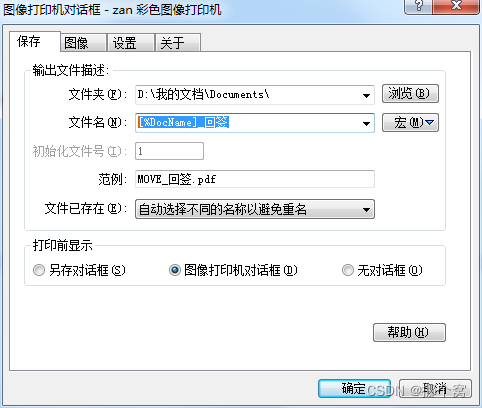
3、写个批处理文件,放上以下代码, 命名为move.bat,我的保存路径是在D:\同步盘\常用工具\MOVE.BAT,记住这个路径,后面要用到
```bash
@echo off
echo #1#参数 源文件名:%1
echo #2#参数 目标目录:%2
echo #3#参数 日志文件:%3::echo 开始查找日志
setlocal enabledelayedexpansion
for /f "tokens=2 delims==" %%i in ('type %3%^| find /i "---strSrcDocName"') do (::echo %%iset docPath=%%i
)
echo 源文件存放路径:%docPath%
::echo 结束查找日志::echo 删除日志文件:%3%
del %3%if not exist "%docPath%" (echo 文件没有被转移,仍然保存在【%~dp1】目录下面,请手工转移。pausestart "" "%~dp1"exit
)set a=%docPath%
for %%a in ("%a%") do (set ok=%%~dpa
)echo moved %1 to "%ok%"
move %1 "%ok%"echo 文件被成功转移至源文件【%ok%】目录下面。
pause
start "" "%ok%"
4、将刚写好的程序配置在打印机程序里面,
D:\同步盘\常用工具\MOVE.BAT "[%file]" "[%DocName]" "C:\Program Files\zvprt50\zanprint.txt"
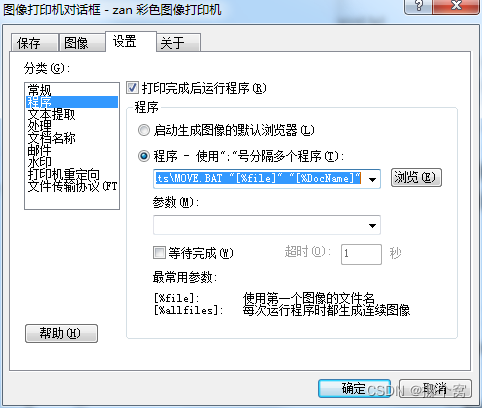
5、可以去试试看了,打印完后会自动转移文件到源文件的目录下面,但有的软件是不支持的,比如说WPS所有办公文档,都不支持,但可以使用zan他提供的命令模式来执行打印以进行转移。
方法是在文件上加上右键快捷键,再调用命令模式来打印。
在注册表里面写上一个项目,数据填好命令格式
在注册表路径:HKEY_CLASSES_ROOT*\shell下面新建一个项目“Print2PDFByZan”,下面再新建一个“command”,数值数据(要根据自己的zan安装路径与打印机名称来配置好,要去确认一下自己所安装的路径与打印机名称是什么,我的路径是【C:\Program Files\zvprt50\zvprtcfg】,打印机名称是【Zan 彩色图像打印机】,所以配置如下):
"C:\Program Files\zvprt50\zvprtcfg" Zan 彩色图像打印机 print.shellexecute="%1"
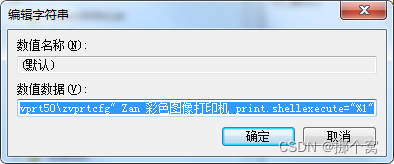
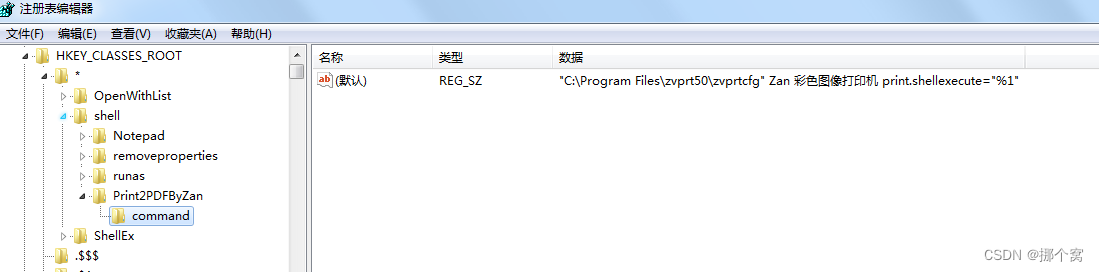
这样就可以在任意文件上右击快捷打印转换了
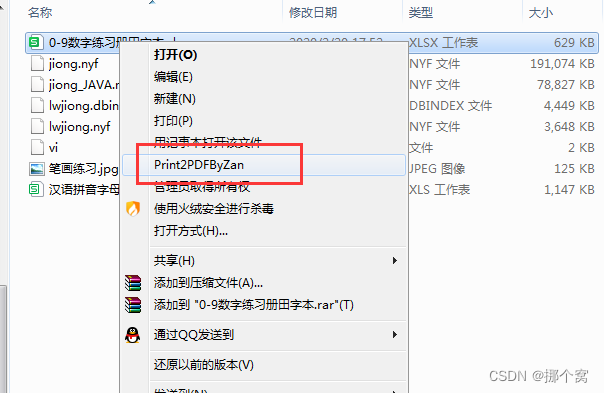
这里要记得把输出文件夹路径改成[%srcfolder]\,这样也就会打印到当前目录下面了。
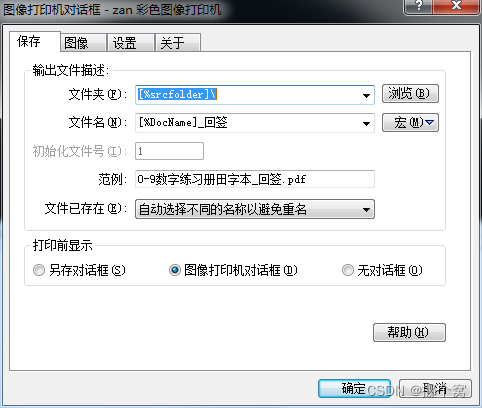
这篇关于Zan虚拟打印机,可将任意文件类型转换成PDF,并自动打印到原文件目录下面的文章就介绍到这儿,希望我们推荐的文章对编程师们有所帮助!







